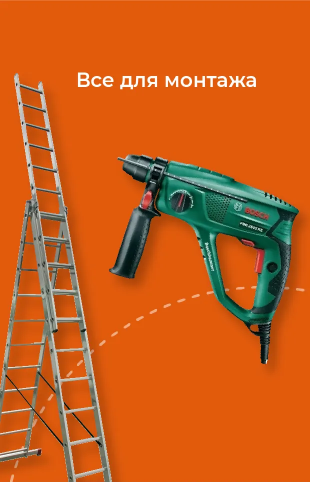Как сбросить пароль видеорегистратора Hikvision 2025: 4 быстрых способа [+ инструкция]
![Как сбросить пароль видеорегистратора Hikvision 2025: 4 быстрых способа [+ инструкция]](/uploads/articles/47/ed/w382_fv67fa698_8b3fc3ac.png)
Забыли пароль от видеорегистратора Hikvision именно тогда, когда нужно просмотреть важную запись? Эта проблема возникает чаще, чем кажется — особенно после смены персонала или длительного периода без использования DVR Hikvision. Потеря доступа к системе безопасности критична, но паниковать здесь не стоит.
Мы собрали 4 самых надежных метода сброса пароля для всех моделей Hikvision. Каждый способ проверен на практике и имеет подробную инструкцию. Время восстановления — от 2 до 15 минут. Этим методом воспользовались тысячи клиентов по всей Украине.
Когда нужно сбрасывать пароль видеорегистратора Hikvision
Сравнение популярных моделей Hikvision по способам восстановления
Разные серии видеорегистраторов Hikvision имеют особенности в процедуре сброса пароля. Эта таблица поможет быстро определить оптимальный метод для вашей модели:
|
Модель/Серия |
Hik-Connect |
|
GUID-файл |
SADP |
Особенности |
|---|---|---|---|---|---|
| DS-7608NI-I2 | ✅ | ✅ | ✅ | ✅ | Все методы доступны |
| DS-7204HUHI-K1 | ✅ | ❌ | ✅ | ✅ | Нет поддержки email |
| DS-7732NI-E4 | ✅ | ✅ | ✅ | ✅ | Требуется GUI 4.0+ |
| DS-7616NI-Q2 | ✅ | ✅ | ✅ | ✅ | Быстрое подключение |
| Старшие модели (2018-) | ❌ | ⚠️ | ✅ | ✅ | Ограниченные возможности |
Примечание: ✅ - полная поддержка, ⚠️ - частичная поддержка, ❌ - не поддерживается
Сравнительная таблица методов восстановления пароля
Перед началом определите, какой метод подходит именно вашей ситуации:
|
Метод |
Сложность |
Время выполнения |
Необходимые условия |
Когда использовать |
|---|---|---|---|---|
| Hik-Connect | ⭐ Легко | 2-3 минуты | Устройство привязано к учетной записи | Есть сетевой доступ и настроенный Hik-Connect |
| Резервная почта | ⭐⭐ Средне | 5-10 минут | Настроен резервный email адрес | Нет доступа к Hik-Connect |
| Контрольные вопросы | ⭐ Легко | 1-2 минуты | Предварительно установленные вопросы | Автономный доступ без интернета |
| GUID-файл | ⭐⭐ Средне | 3-5 минут | Сохраненный GUID-файл на компьютере | Есть локальный доступ и экспортированный файл |
Быстрые рекомендации для выбора:
- Есть Hik-Connect и стабильный интернет → Метод 1 (самый быстрый)
- Настроена резервная почта, но нет Hik-Connect → Метод 2
- Нет интернета, но помню ответы на вопросы → Метод 3
- Есть сохраненный GUID-файл на компьютере → Метод 4
Если ни один из этих методов недоступен, переходите к альтернативному способу через SADP.

Когда нужно сбрасывать пароль видеорегистратора
Сброс пароля DVR становится необходимым в нескольких типичных ситуациях. Чаще всего это забытый пароль администратора после длительного периода без использования системы видеонаблюдения. На коммерческих объектах проблема возникает при смене персонала — новый охранник не знает паролей, а бывший сотрудник недоступен.
Другая распространенная причина — подозрение на компрометацию учетных данных видеорегистратора Hikvision. Если есть признаки несанкционированного доступа к системе безопасности, немедленная смена паролей становится вопросом безопасности. При покупке подержанного DVR Hikvision предыдущий владелец может не передать пароли или передать неправильные.
Восстановление доступа также требуется после неудачного обновления прошивки или системных сбоев, которые приводят к блокировке учетных записей.
💡 Экспертная рекомендация: Если вы часто сталкиваетесь с подобными проблемами, рассмотрите возможность обновления до современных моделей видеорегистраторов Hikvision с улучшенной системой управления паролями.
Подготовка к сбросу пароля
Необходимые инструменты и материалы
Перед началом процедуры подготовьте рабочее место и необходимое оборудование. Вам понадобится компьютер с установленным программным обеспечением SADP (скачать можно с официального сайта Hikvision). Для подключения приготовьте Ethernet кабель и USB накопитель либо убедитесь в стабильности сетевого соединения между компьютером и видеорегистратором.
Не будет лишним доступ к локальному GUI устройства — это графический интерфейс, который отображается при подключении монитора непосредственно к регистратору. При необходимости установите мобильное приложение Hik-Connect на смартфон для сканирования QR-кодов.
Проверка предварительных настроек безопасности
Эффективность каждого метода зависит от предварительных настроек системы безопасности. Сначала выясните, настроена ли резервная электронная почта в системе. Это можно проверить, нажав кнопку "Забыл пароль" на веб-странице устройства. Там указано, привязана ли резервная почта.
Проверьте, установлены ли контрольные вопросы при первичной настройке системы. Важно также выяснить, экспортировался ли ранее GUID-файл и где он хранится. Последний шаг — проверить, привязан ли устройство к учетной записи Hik-Connect.
Способ 1: Сброс через Hik-Connect (самый простой)
Этот метод работает только для устройств, предварительно привязанных к учетной записи Hik-Connect или Hik-Partner Pro. Главное преимущество — скорость и простота выполнения без дополнительных инструментов.
Пошаговая инструкция
Перейдите на страницу входа в систему видеорегистратора и нажмите "Forget Password" (Забыли пароль). В выпадающем меню выберите опцию "Verify by Hik-Connect App" (Подтвердить через приложение Hik-Connect).
На экране появится QR-код для сканирования. Откройте мобильное приложение Hik-Connect и войдите в учетную запись, к которой привязано ваше устройство. Используйте функцию сканирования QR-кода в приложении — обычно она находится в главном меню или разделе устройств.
После успешного сканирования система отправит код верификации на ваш телефон через приложение. Введите полученный код в соответствующее поле на экране видеорегистратора. Теперь создайте новый надежный пароль — рекомендуем использовать комбинацию из заглавных и строчных букв, цифр и специальных символов длиной не менее 8 символов.
Преимущества и ограничения
Основное преимущество метода — максимальная скорость восстановления доступа при наличии стабильного интернет-подключения. Процедура занимает всего 2-3 минуты и не требует дополнительных файлов или программ.
Ограничение заключается в необходимости предварительной настройки учетной записи Hik-Connect. Если устройство не было привязано к сервису, этот метод не сработает.
💡 Экспертная рекомендация: Для надежного резервного копирования записей и удобного удаленного доступа рассмотрите наши облачные сервисы с автоматической синхронизацией данных.
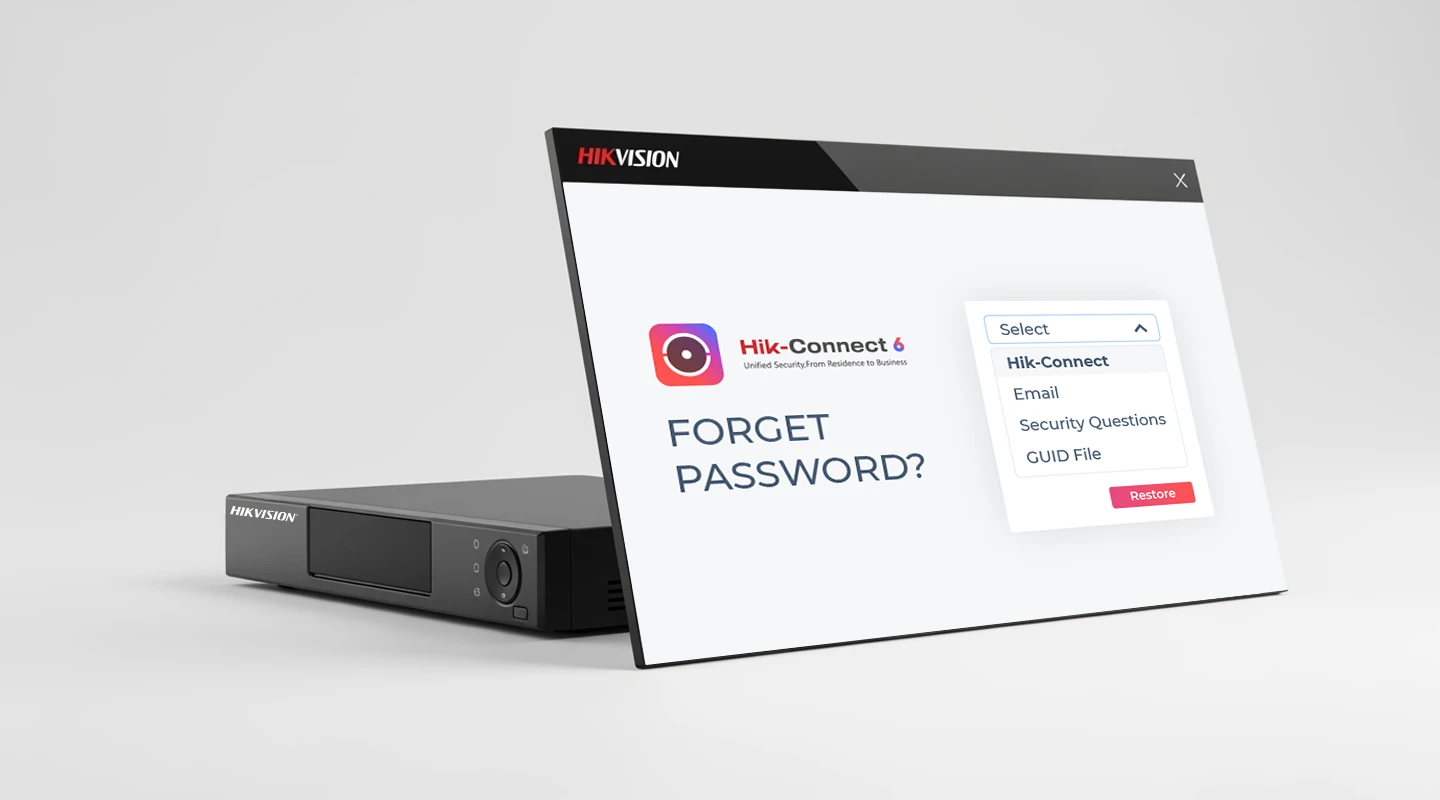
Способ 2: Восстановление через резервную электронную почту
Метод работает при условии, что в настройках системы был указан резервный email адрес для восстановления паролей.
Детальный алгоритм действий
На веб-странице сброса пароля выберите опцию "Reserved Email" (Резервная почта) из выпадающего меню. Система предложит два варианта дальнейших действий — экспорт QR-кода или использование мобильного приложения для сканирования.
При выборе экспорта сохраните QR-код как изображение на компьютере. Альтернативный вариант — отправьте этот QR-код на адрес pw_recovery@hikvision.com как вложение к письму. В теме письма укажите модель устройства и серийный номер.
Если выбираете сканирование через приложение, откройте Hik-Connect или Hik-Partner Pro и используйте функцию сканирования QR-кодов. После сканирования система автоматически обработает запрос.
В течение 5 минут на указанную резервную email адрес поступит письмо с кодом верификации. Проверьте папку "Спам", если письмо не появилось во входящих. Введите полученный код в соответствующее поле системы и создайте новый пароль.
Важные нюансы
Код верификации действителен ограниченное время — 48 часов, и он становится недействительным, если устройство перезагрузить. Если код устарел, процедуру нужно повторить сначала. Необходимо наличие активного интернет-подключения как на устройстве, так и на компьютере.
При отправке QR-кода на служебную почту Hikvision ответ может задержаться до 24 часов в рабочие дни.
Способ 3: Использование контрольных вопросов
Наиболее автономный метод, который не требует интернет-подключения или дополнительных устройств. Работает только если контрольные вопросы были установлены при настройке системы.
Процедура восстановления
На странице сброса пароля выберите "Security Question" (Контрольный вопрос). Система отобразит вопросы, которые были установлены ранее — обычно это 3 вопроса разного типа.
Типичные контрольные вопросы включают: "Ваш любимый цвет", "Имя матери", "Любимая книга", "Город рождения" и подобные персональные данные. Введите точные ответы, учитывая регистр символов и язык, на котором вводились исходные данные.
После успешной верификации всех ответов система позволит создать новый пароль. Убедитесь, что новый пароль соответствует требованиям безопасности системы.
Когда использовать этот метод
Этот способ оптимален при отсутствии стабильного сетевого подключения или проблемах с электронной почтой. Он также самый быстрый при условии точного запоминания ответов на контрольные вопросы.
Метод не подходит, если контрольные вопросы не устанавливались или ответы забыты.
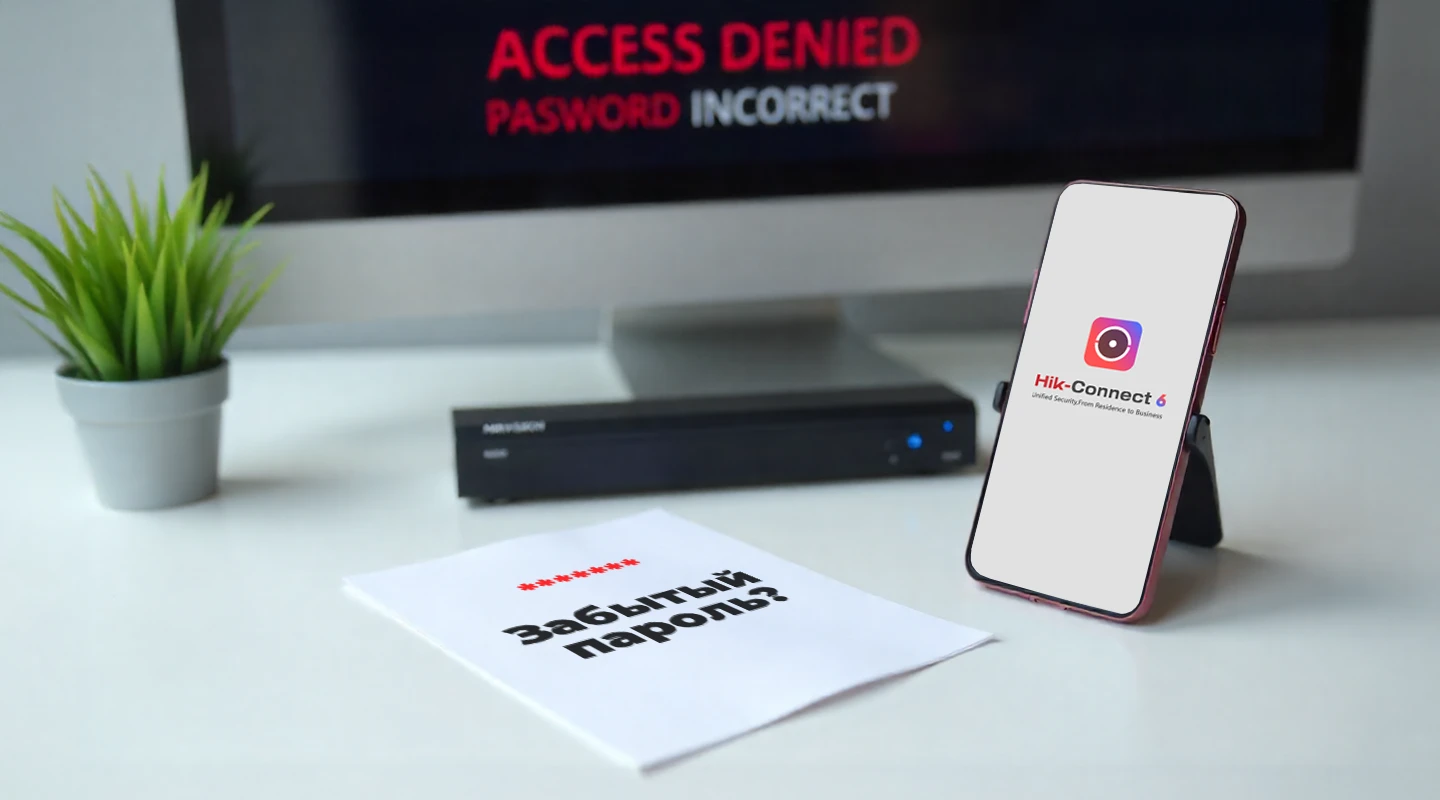
Способ 4: Восстановление с помощью GUID-файла
GUID-файл — это уникальный идентификатор устройства, который экспортируется для целей восстановления паролей. Файл имеет расширение .xml и содержит зашифрованную информацию об устройстве.
Подготовка GUID-файла
Если GUID-файл не был экспортирован ранее, этот метод невозможен. Файл создается в настройках пользователя в разделе System > User > Export GUID. Рекомендуем экспортировать файл сразу после установки системы и хранить его в безопасном месте.
GUID-файл привязан к конкретному паролю администратора. При смене пароля файл становится недействительным и требует повторного экспорта. Регулярно обновляйте сохраненный файл после каждой смены паролей.
Процесс восстановления
На странице сброса пароля выберите "GUID File Verification" (Верификация GUID-файлом). Нажмите кнопку "File" и найдите сохраненный GUID-файл на компьютере. Импортируйте файл в систему.
Система автоматически проверит валидность файла и позволит создать новый пароль. После успешной смены пароля обязательно экспортируйте новый GUID-файл для будущего использования.
Новый файл заменяет предыдущий, поэтому сохраните его под новым названием с датой создания для удобства.
💡 Экспертная рекомендация: Для безопасного хранения GUID-файлов и других критически важных данных рекомендуем внешние накопители с аппаратным шифрованием или облачные хранилища с двухфакторной аутентификацией.
Альтернативный метод: Сброс через SADP
Если ни один из описанных методов не работает, используйте программу SADP (Search Active Device Protocol) — официальную утилиту Hikvision для поиска и настройки устройств в сети.
Установка и настройка SADP
Скачайте актуальную версию SADP с официального сайта Hikvision для операционной системы Windows (недоступно для macOS). Установите программу и убедитесь, что компьютер подключен к той же локальной сети, что и видеорегистратор.
Запустите SADP — программа автоматически просканирует сеть и отобразит список доступных устройств Hikvision. Найдите ваш видеорегистратор по IP-адресу или серийному номеру в списке обнаруженных устройств.
Два сценария работы с SADP
Сценарий 1: Экспорт XML/QR-кода
Выберите нужное устройство в списке и нажмите кнопку "Forget Password". В зависимости от модели и версии прошивки появятся опции "Export" или "QR Code". Выберите доступный вариант.
При экспорте сохраните XML-файл на компьютере. При выборе QR-кода сделайте скриншот кода. Отправьте файл или изображение в службу технической поддержки Hikvision вместе с фотографией заводской наклейки устройства.
Ожидайте ответа от техподдержки в течение 24-48 часов в рабочие дни. Вы получите ключ разблокировки или зашифрованный файл для ввода в систему.
Сценарий 2: Код безопасности
На некоторых моделях после нажатия "Forget Password" появляется окно с требованием кода безопасности. Скопируйте точную информацию о Start Time (время начала) и полный серийный номер устройства.
Отправьте эти данные в службу техподдержки Hikvision с фотографией заводской наклейки. В ответ вы получите несколько кодов с привязкой к дате — выберите код, соответствующий текущему времени устройства.

Устранение типичных ошибок при сбросе
Ошибки при работе с сетью
Наиболее частая проблема — отсутствие связи между компьютером и видеорегистратором. Убедитесь, что оба устройства подключены к одной локальной сети и имеют IP-адреса из одного диапазона.
Проверьте настройки брандмауэра Windows — он может блокировать коммуникацию с устройством. Временно отключите защитное ПО для тестирования соединения. Синхронизируйте время на компьютере и устройстве — большая разница во времени может вызвать ошибки аутентификации.
Проблемы с файлами и кодами
GUID-файлы становятся неактуальными после каждой смены административного пароля. Если файл не импортируется, он устарел и требует замены актуальной версией. Коды верификации из email имеют ограниченный срок действия — используйте их в течение 48 часов после получения.
При работе с SADP убедитесь, что XML-файлы имеют правильный формат и не повреждены. Файлы должны открываться текстовым редактором без ошибок кодировки.
Общие рекомендации
При неудачах сначала перезагрузите видеорегистратор и дождитесь полного запуска системы. Ведите журнал всех выполненных действий для документирования процесса и последующего анализа ошибок.
Документируйте все процедуры восстановления для создания внутренней базы знаний организации. Это поможет избежать аналогичных проблем в будущем.
Рекомендации по безопасности после сброса пароля
Создание надёжного пароля
Новый пароль должен содержать минимум 8 символов и включать заглавные буквы, строчные буквы, цифры и специальные символы. Избегайте использования личной информации — даты рождения, имён родственников, адресов или телефонных номеров.
Не используйте словарные слова или простые последовательности типа "12345678" или "qwerty". Рекомендуем парольные фразы — комбинации нескольких несвязанных слов с добавлением цифр и символов.
Настройка дополнительных методов защиты
Сразу после восстановления доступа активируйте двухфакторную аутентификацию через Hik-Connect. Настройте все доступные методы восстановления — резервную почту, контрольные вопросы и экспорт нового GUID-файла.
Создайте резервного пользователя с правами администратора на случай проблем с основным аккаунтом. Регулярно обновляйте экспортированные GUID-файлы после каждой смены системных настроек.
Профилактические меры
Меняйте пароли каждые 3-6 месяцев или немедленно при подозрении на компрометацию. Проводите регулярный аудит учётных записей пользователей — удаляйте неактивные аккаунты и ограничивайте права доступа по принципу минимальной необходимости.
Создавайте полное резервное копирование настроек системы минимум раз в месяц. Храните копии в нескольких местах для защиты от потери данных.
💡 Экспертная рекомендация: Для комплексной защиты сетевой инфраструктуры рассмотрите профессиональные решения для управления паролями и централизованной системы безопасности с мониторингом несанкционированных попыток доступа.
Часто задаваемые вопросы (FAQ)
Сколько времени действуют коды восстановления?
Коды верификации из email действуют 30 минут с момента получения. Коды безопасности от техподдержки Hikvision действительны 48 часов. GUID-файлы остаются актуальными до следующей смены административного пароля.
Что делать, если ни один метод не работает?
Обратитесь в официальную техподдержку Hikvision с фотографией заводской наклейки, доказательством покупки и подробным описанием проблемы.
Можно ли сбросить пароль без потери записей?
Да, сброс пароля не влияет на сохранённые видеозаписи. Все данные остаются на жёстком диске устройства. Потеря записей возможна только при полном сбросе к заводским настройкам.
Как часто нужно обновлять GUID-файл?
Экспортируйте новый GUID-файл после каждой смены административного пароля. Рекомендуется также создавать копии при обновлении прошивки устройства или изменении критически важных системных параметров.
Выводы
Восстановление доступа к видеорегистратору Hikvision возможно несколькими надёжными способами в зависимости от предварительных настроек системы безопасности. Самый быстрый метод — через Hik-Connect (2-3 минуты), но он требует предварительной настройки облачного сервиса.
Альтернативные методы через резервную почту, контрольные вопросы или GUID-файл обеспечивают доступ в различных ситуациях. При невозможности самостоятельного восстановления программа SADP и техподдержка Hikvision гарантированно решат проблему.